
Podczas Współpracuj na arkuszu kalkulacyjnym Może być korzystny, może być również trochę walki. Coś się zmienia i nie jesteś pewien, kto to zrobił, czy kiedy. Z pokaż zmianami w programie Microsoft Excel dla sieci, już nie zastanawiaj!
Dzięki prostym kliknięciu widać, kto dokonał zmiany w skoroszycie lub konkretnym arkuszu i kiedy. Plus, możesz zastosować filtr, aby zawęzić dokładne komórki. Jeśli ty i twoi koledzy współpracujesz razem w Microsoft Excel Online, oto jak skorzystać z funkcji programu SHOW.
Open Pokaż zmiany w Excelu dla sieci
Dotarcie do opcji W programie Opcja Microsoft Excel online nie może być łatwiejsza. Otwórz swój skoroszyt, wybierz kartę Recenzja, a następnie kliknij "Pokaż zmiany" na wstążce.

Spowoduje to otwarcie paska bocznego po prawej stronie ekranu, który można zminimalizować, klikając ikonę strzałki. Kliknij tę strzałkę, aby ponownie rozwinąć pasek boczny zmian.
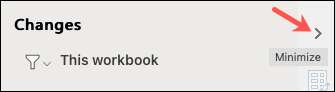
Przejrzyj zmiany dokonane w Excel
Po pierwszym otworzesz panel pokazowy, zobaczysz wszystkie zmiany, które zostały wykonane do skoroszytu. Każda edycja zawiera listę nazwiska użytkownika, czasu i / lub daty, a zmiana.

Jeśli większość zmian została wykonana przez tę samą osobę w tym samym czasie, będą skonsolidowane. Kliknij "Patrz zmiany", aby je zobaczyć wszystkie. Następnie możesz kliknąć "Ukryj zmiany", aby ponownie załamać listę.
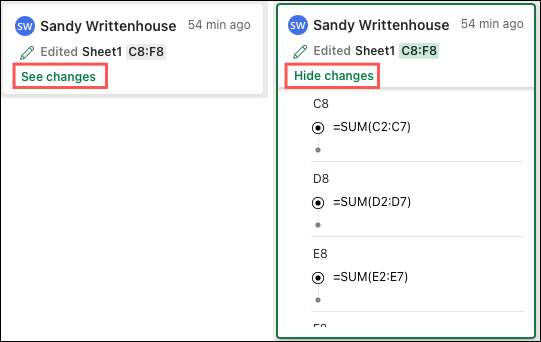
Może być czasy, kiedy jesteś Praca na arkuszu kalkulacyjnym właśnie w tym samym czasie jak kolejny. Jeśli tak się stanie, a edytuje, otrzymasz komunikat "patrz nowe zmiany" na górze paska bocznego zmian. Kliknij wiadomość na zielono, aby odświeżyć i zobaczyć, co nowego.
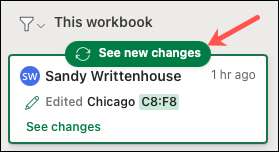
Filtruj zmiany
Wspaniała funkcja pokazywania zmian jest to, że możesz filtrować edycje, które widzisz. Jest to idealne rozwiązanie w dużych skoroślach, w których widzisz wiele zmian w tym pasku bocznym. Możesz filtrować według arkusza lub zakresu komórek.
Na górze paska bocznego zmian kliknij ikonę Filtr, aby upuścić listę opcji.
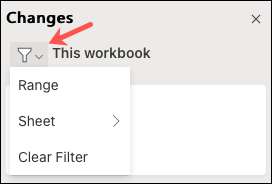
Aby przefiltrować nazwę arkusza kalkulacyjnego, przesuń kursor na "Arkusz" i wybierz jedną z wyskakującego menu.
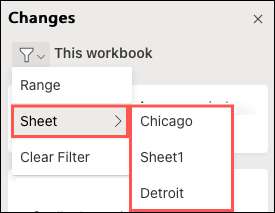
Aby filtrować według zakresu komórek, najpierw upewnij się, że jesteś na karcie do arkusza zawierającego ten zakres. Następnie kliknij listę rozwijanej filtra i wybierz "Zakres".

Wprowadź zakres komórek do pola tekstowego, który pojawi się i kliknij Zobowiązuj (zielony przycisk strzałki) po prawej stronie.
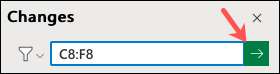
Następnie zobaczysz wyniki filtra komórek.
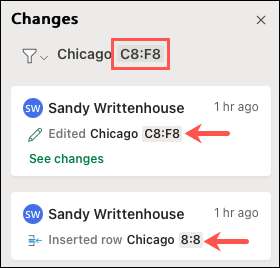
Po zakończeniu filtra można usunąć, aby zobaczyć wszystkie zmiany w skoroszycie lub zastosować nowy filtr. Kliknij listę rozwijaną filtra i wybierz "Wyczyść filtr".

Pokaż zmiany są obecnie dostępne tylko w programie Excel dla sieci. Mam nadzieję, że jest to funkcja, którą Microsoft przyniesie Desktop i wersje mobilne Excel w dół drogi. To zdecydowanie poręczne narzędzie do pracy na arkuszach kalkulacyjnych ze swoim zespołem.
ZWIĄZANE Z: Jaka jest różnica między aplikacjami Microsoft Office, Web i Mobile?







